IPhone ou iPad : Écran semble trop grand ou trop zoomé

Résoudre un problème où l
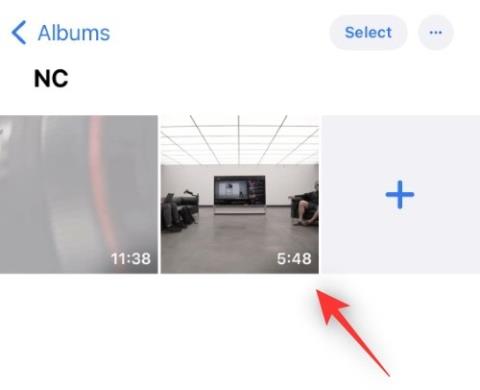
Live Text était une fonctionnalité très recherchée dans iOS 15 qui s'est avérée bénéfique pour de nombreux utilisateurs. Cherchant à améliorer la même chose, Apple a maintenant publié la possibilité d'utiliser Live Text dans les vidéos sur vos appareils iOS avec la sortie d' iOS 16 .
Cela signifie que vous pouvez désormais obtenir du texte et rechercher des informations à ce sujet à partir de vidéos sur votre appareil. Voici comment profiter de cette nouvelle fonctionnalité.
Comment utiliser Live Text dans une vidéo
Live Text pour les vidéos nécessite quelques exigences matérielles et logicielles que vous devez respecter pour utiliser cette fonctionnalité.
La section ci-dessous devrait vous aider à vous familiariser avec cela.
Exigences
Guide étape par étape
Ouvrez l' application Photos sur votre appareil et appuyez sur la vidéo concernée pour la lire.
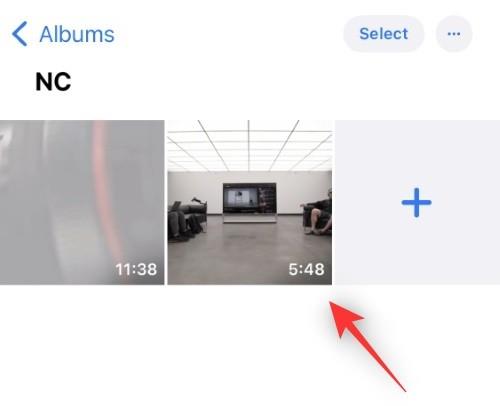
Maintenant, allez au point de la vidéo où vous souhaitez utiliser Live Text .
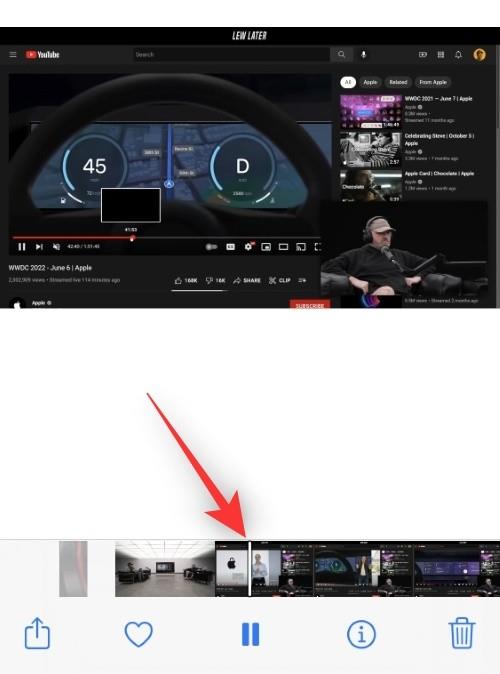
Mettez la vidéo en pause .
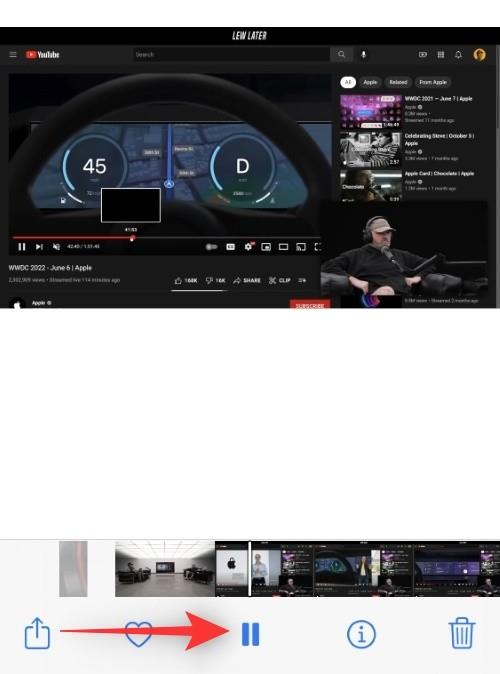
Appuyez et maintenez sur le texte sur votre écran.
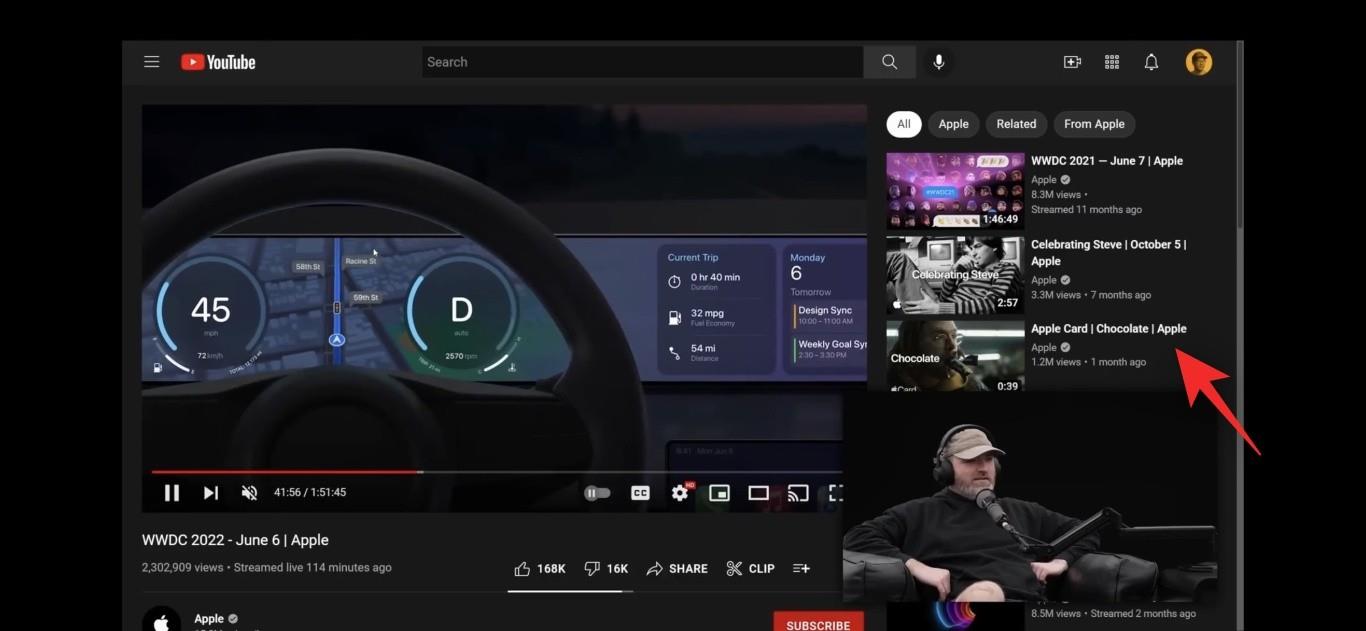
Live Text reconnaîtra désormais automatiquement le texte et vous montrera un menu contextuel avec les options suivantes.
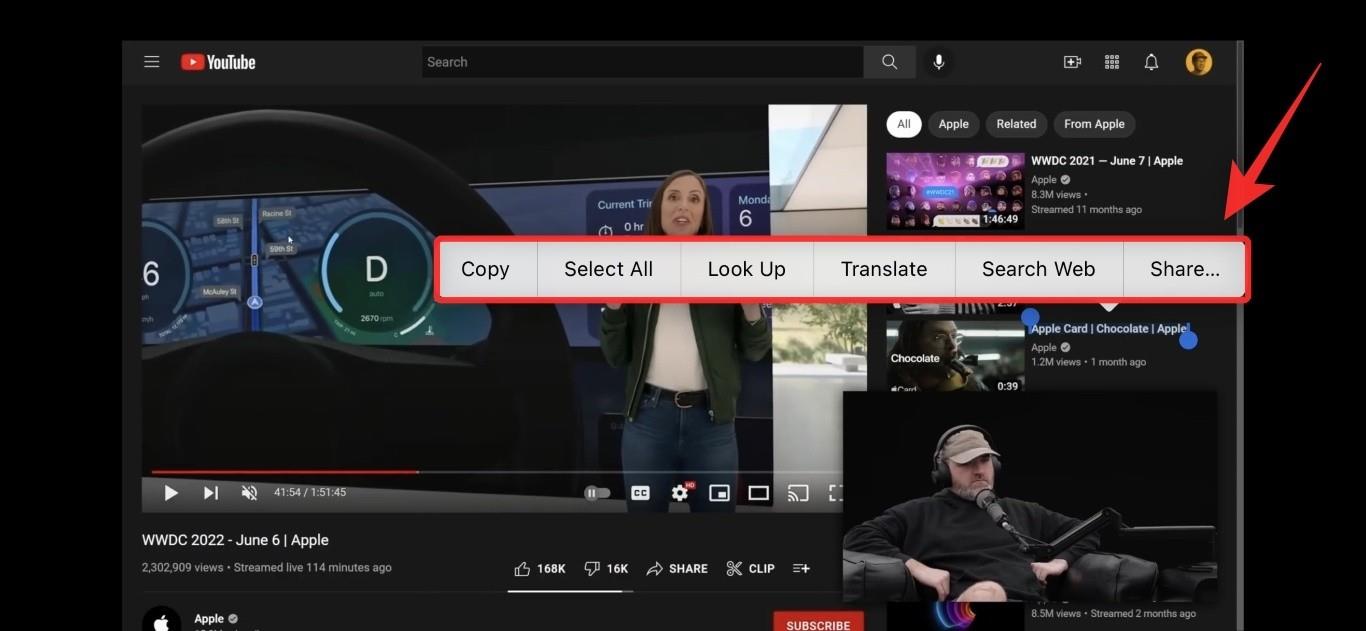
Appuyez et sélectionnez l'option souhaitée pour utiliser le texte selon vos besoins.
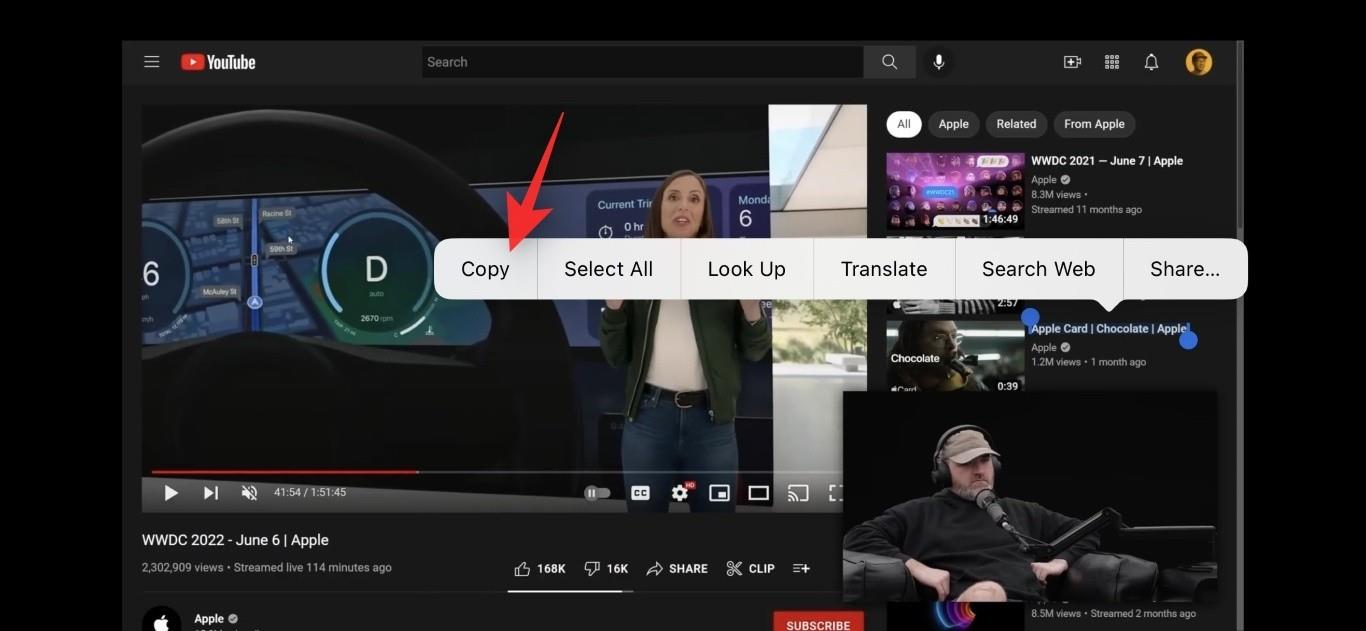
Dans certains cas, Live Text reconnaîtra automatiquement le texte sélectionné et affichera les options pertinentes en conséquence. Jetons un coup d'œil à ce qui se passe lorsque vous sélectionnez un emplacement dans une vidéo.

Comme vous pouvez le voir, Live Text a ouvert une mini pop-up avec la carte de l'emplacement sélectionné. Nous obtenons également des options de menu contextuel supplémentaires pour nous aider à en faire plus avec l'emplacement.
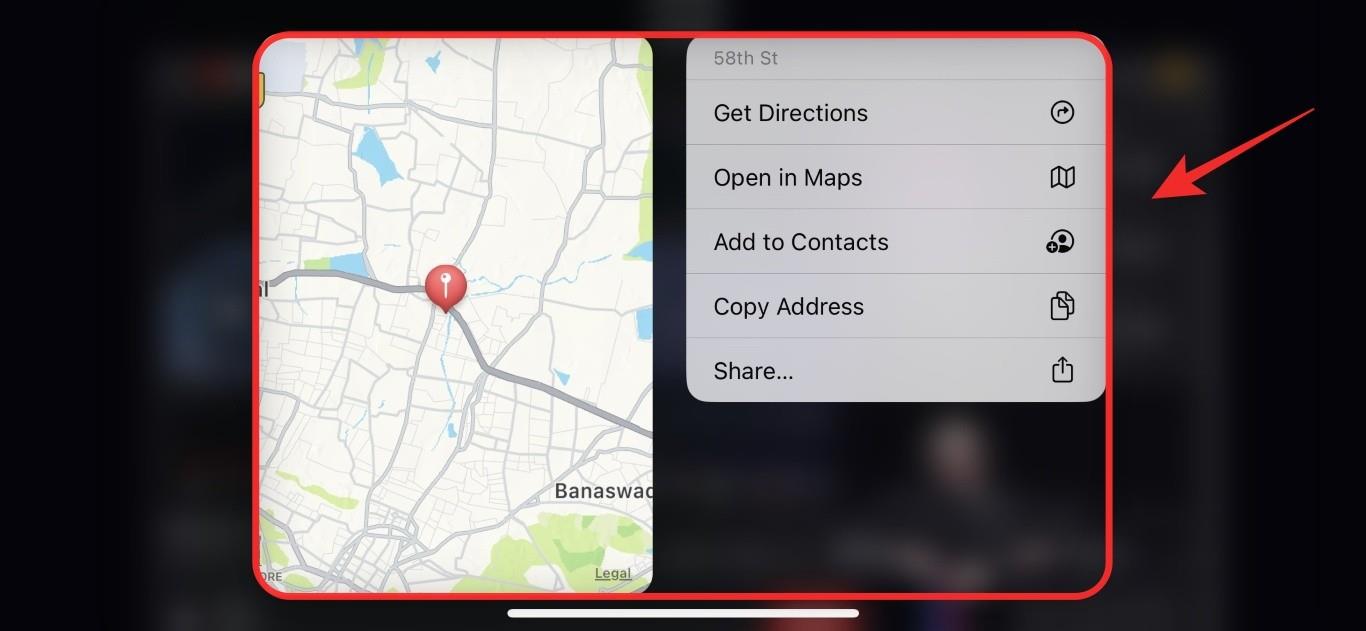
De même, sélectionner une date ou un événement futur vous permettra de l'ajouter à votre calendrier. Vous bénéficiez en outre de davantage d'options de menu contextuel pour mieux gérer votre événement.
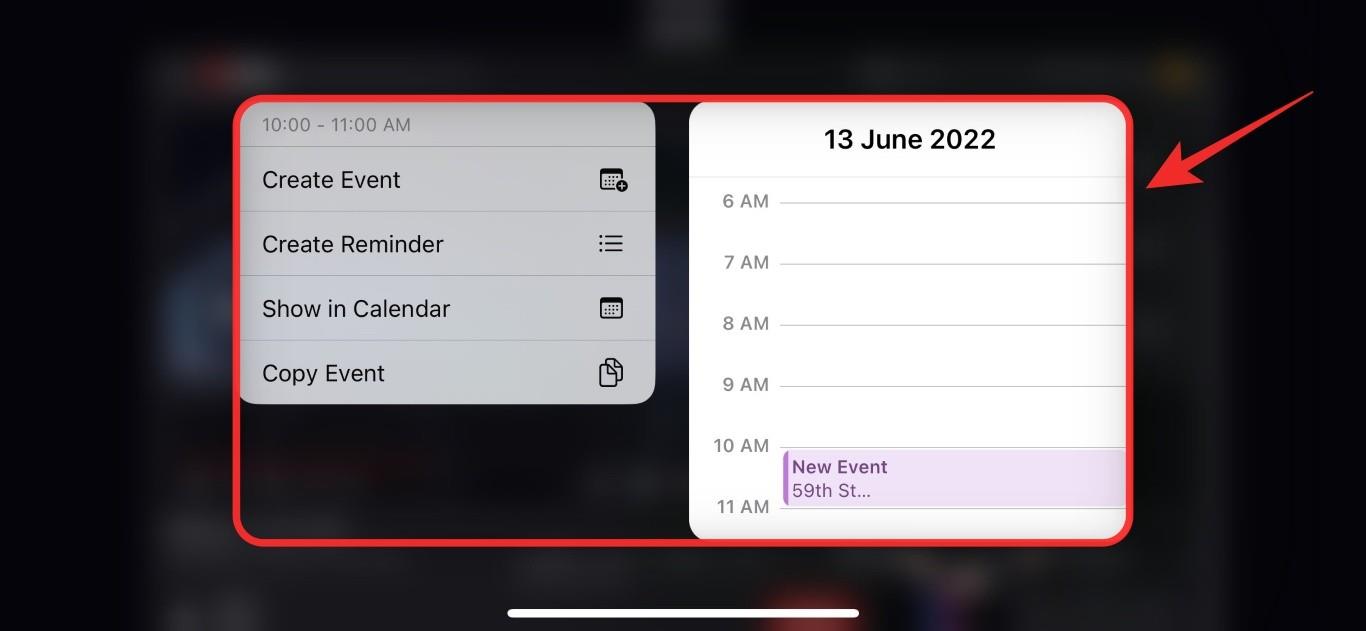
Un autre exemple serait le kilométrage d'une voiture.
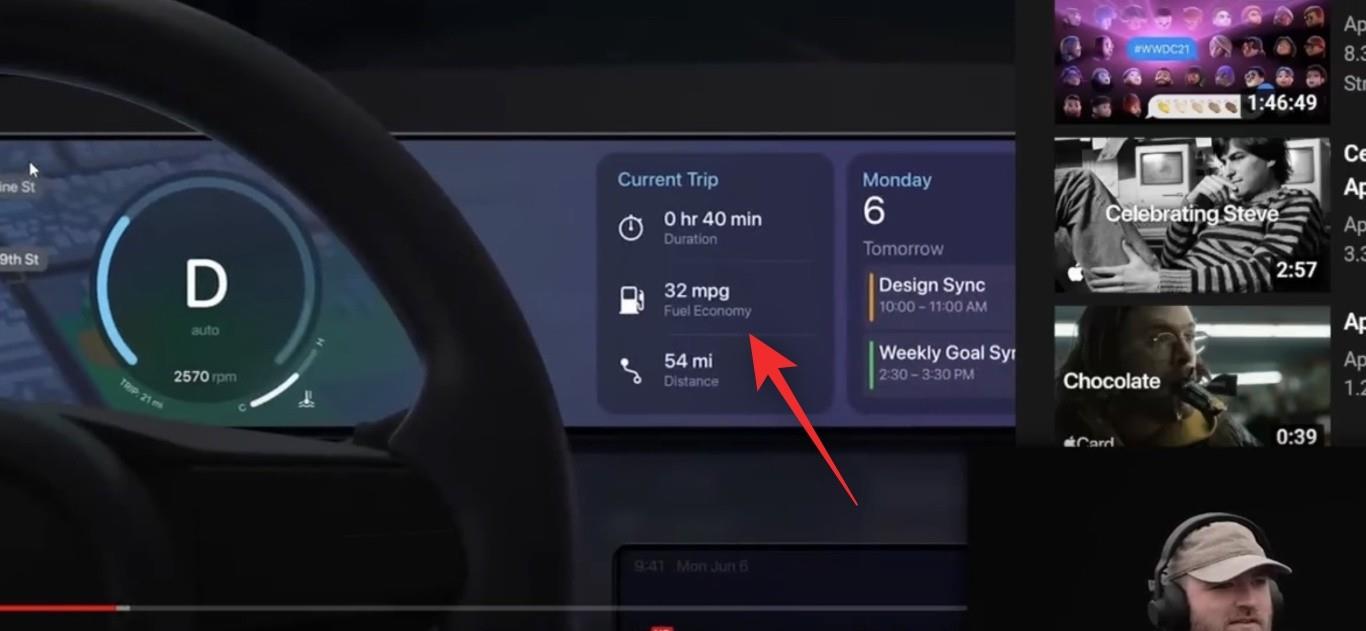
Cela vous permet d'afficher les conversions pour celui-ci afin d'avoir une meilleure compréhension du numéro annoncé.
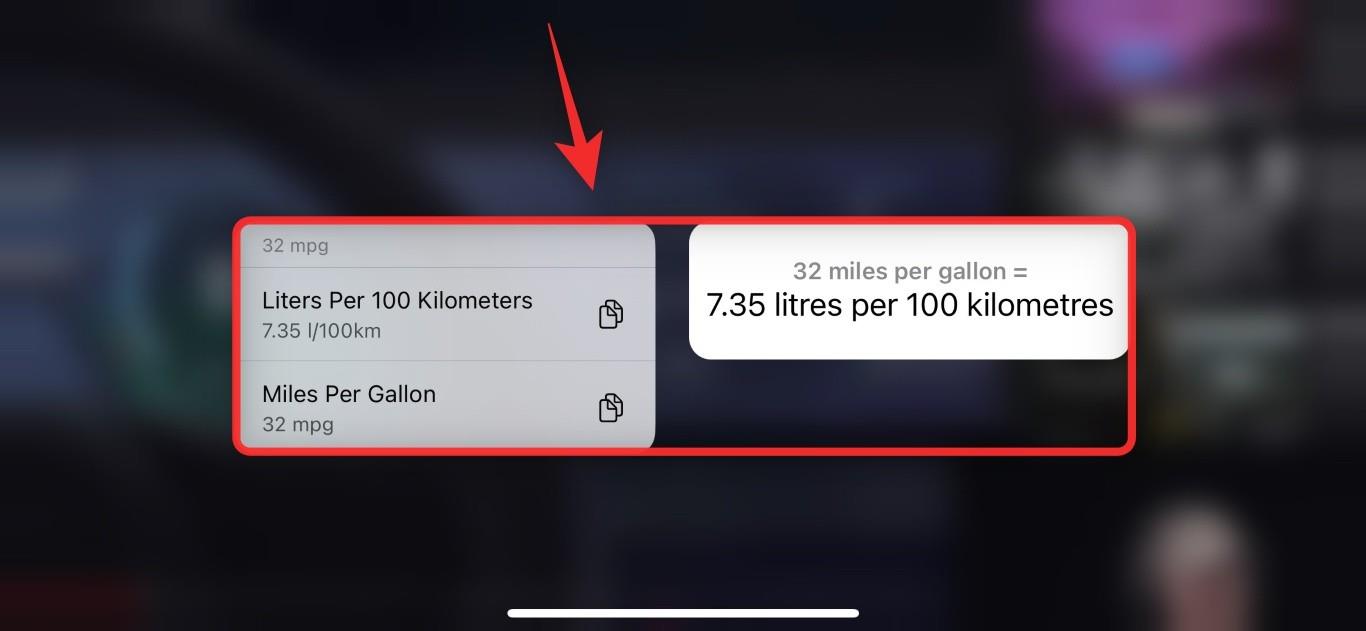
Et c'est ainsi que vous pouvez utiliser Live Text dans les vidéos sur iOS 16.
Quelles fonctionnalités propose Live Text dans les vidéos ?
Live Text offre des tonnes de fonctionnalités intelligentes basées sur votre environnement actuel, le texte sélectionné et l'ambiance. Voici quelques-uns des plus importants qui vous aideront à vous familiariser avec Live Text.
Et plus. Il existe de nombreuses façons d'interagir avec le monde qui vous entoure à l'aide de Live Text, surtout si vous utilisez un appareil prenant en charge Live Text dans l'application appareil photo.
Conseils pour utiliser Live Text dans les vidéos
Le texte en direct peut être capricieux dans les vidéos en fonction de l'éclairage, de la police du texte, de la résolution, etc. Nous vous recommandons de garder un œil sur ces facteurs lorsque vous utilisez Live Text dans des vidéos.
Tous ces facteurs peuvent gêner Live Text et si vous rencontrez des problèmes lors de l'utilisation de cette fonctionnalité, nous vous recommandons d'essayer de dépanner ces variables.
FAQ
Voici quelques questions fréquemment posées sur l’utilisation de Live Text dans les vidéos qui devraient vous aider à vous tenir au courant des dernières informations.
Non, Live Text fonctionne hors ligne et utilise un traitement intégré pour traiter et reconnaître le texte de vos images.
Cependant, selon la fonctionnalité que vous utilisez, certaines de vos données ou le texte sélectionné pourraient être partagés sur le cloud.
Puis-je utiliser Live Text dans n’importe quelle vidéo ou application ?
Non, pour l'instant, Live Text dans les vidéos semble limité à l'application Photos. D'autres applications comme YouTube et d'autres services de streaming semblent avoir mappé le geste d'appui prolongé sur d'autres fonctions qui nous empêchent d'utiliser Live Text dans les vidéos.
Nous espérons que cet article vous a aidé à utiliser facilement Live Text dans les vidéos. Si vous rencontrez des problèmes ou avez d'autres questions, n'hésitez pas à nous contacter en utilisant les commentaires ci-dessous.
Résoudre un problème où l
Apprenez à accéder à la carte SIM sur l’iPad Apple avec ce tutoriel.
Dans cet article, nous abordons comment résoudre un problème où la navigation sur carte et les fonctions GPS ne fonctionnent pas correctement sur l\
Découvrez les étapes simples pour rechercher et vider la corbeille sur votre iPhone, incluant les applications Photos, Mail et plus.
Impossible d
Découvrez comment avoir deux comptes Snapchat sur un seul iPhone grâce à ces méthodes fiables et faciles à suivre.
Découvrez les solutions pour résoudre le problème des notifications en double sur l
Êtes-vous perdu parmi les icônes de l\
Votre iPhone affiche-t-il cette fenêtre contextuelle : « Votre SIM a envoyé un message texte », ne vous inquiétez pas, lisez cet article et débarrassez-vous-en.
Découvrez comment supprimer les suggestions d






